こちらのチュートリアル学習のアウトプットをします。
今回UIを作成してチュートリアル完了となります。
BlocProvider
- BlocをUIに提供するため
BlocProviderを使う
number_trivia_page.dart
class NumberTriviaPage extends StatelessWidget {
@override
Widget build(BuildContext context) {
return Scaffold(
appBar: AppBar(
title: Text('Number Trivia'),
),
body: BlocProvider(
builder: (_) => sl<NumberTriviaBloc>(),
child: Container(),
),
);
}
}
UI作成
-
Placeholderウィジットを使ってアウトラインを作成できる
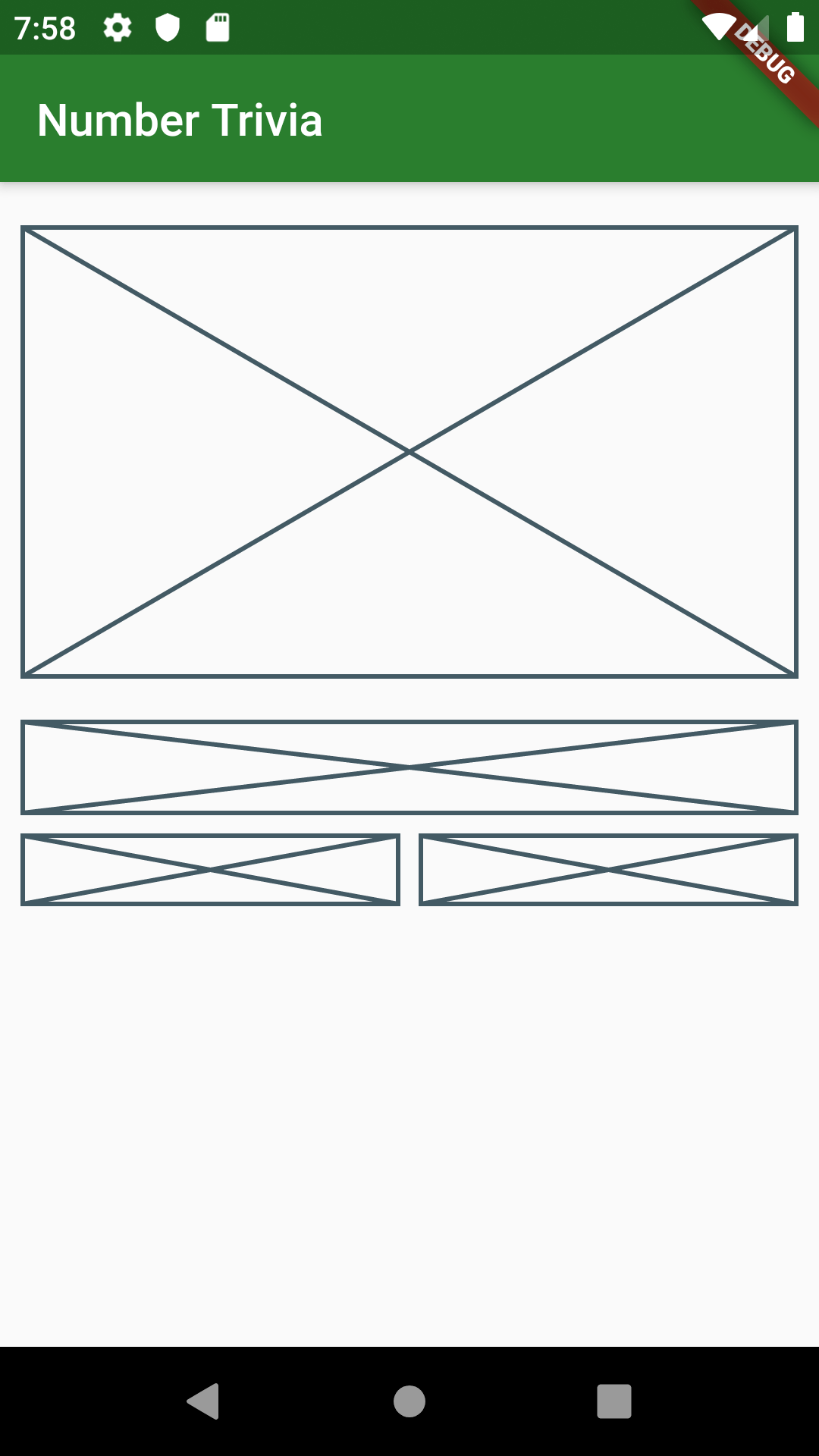
State変化による再描画
-
BlocBuilderを使って再描画する
number_trivia_page.dart
..
// Top half
BlocBuilder<NumberTriviaBloc, NumberTriviaState>(
builder: (context, state) {
if (state is Empty) {
return Container(
// Third of the size of the screen
height: MediaQuery.of(context).size.height / 3,
child: Center(
child: Text('Start searching!'),
),
);
}
// We're going to also check for the other states
},
),
Event発行
-
RaisedButtonのonPressed:にてEvent発行するメソッドを指定する
BlocProvider.of<NumberTriviaBloc>(context)
.add(GetTriviaForConcreteNumber(inputStr));
学んだこと
- UIの構成を作る際に
Placeholderを使うと便利- ただし仮のオブジェクトを配置してしまっても早いとも思う
- ディレクトリ内のclassを全部importする場合、
export文を使うと良い - キーボードを表示させた際に画面が崩れる場合、
SingleChildScrollView等でwrapするとよい
以上でチュートリアル完了です。
- 基本的にチュートリアルのコードを動かしてみるのが良いと思います。
- 第1回に概要があるのでそちらもご参照ください。